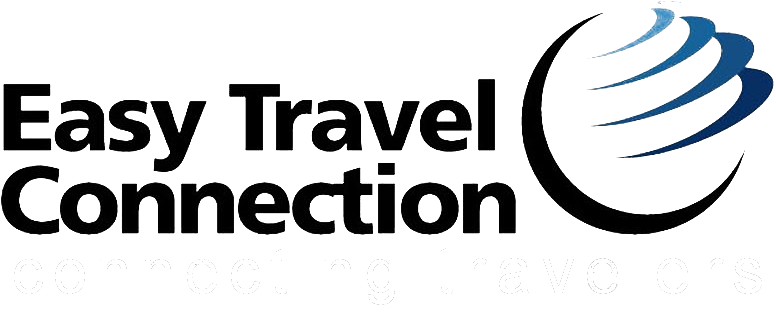¿Cómo hacer el web check-in con Costa Cruceros? Tutorial PASO A PASO [ACTUALIZADO 2025]
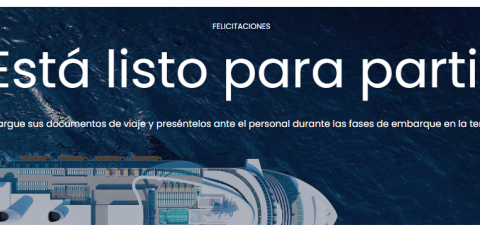
Si tienes contratado un crucero con nosotros a bordo de la naviera Costa Cruceros, ¡este artículo te interesa! Te vamos a contar de una forma muy fácil, cómo funciona el proceso del Web Check-in online con la naviera, qué errores puedes tener al realizarlo y cómo solucionarlos.
¿Qué es el web check-in online y por qué es necesario realizarlo?
El web check-in online es un proceso obligatorio que el propio cliente debe realizar antes de la salida de su crucero.
Se compone de 2 pasos:
- El primero consiste en rellenar un formulario con una serie de datos obligatorios que la naviera necesita para poder emitir la documentación de embarque que os da acceso al barco. Se recomienda realizarlo con la máxima antelación posible.
- El segundo consiste en contestar una/s pregunta/s básicas sobre el estado de tu salud.
¿Qué necesito para empezar a hacer el web check-in?
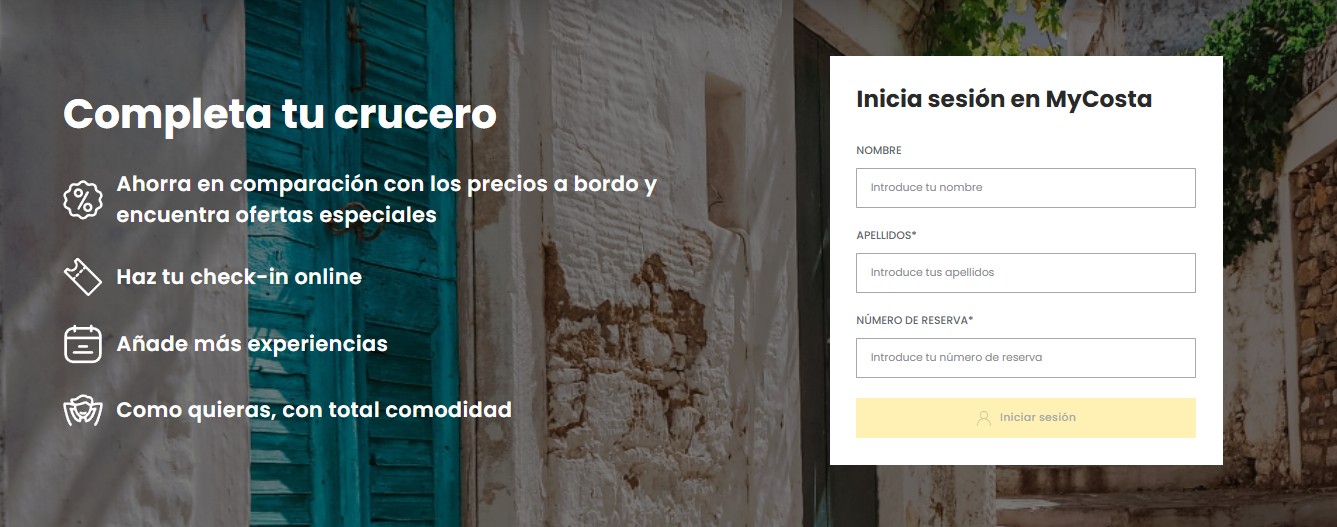
Puedes acceder al web check-in de Costa Cruceros a través de este enlace: https://mycosta.costacruceros.es
Una vez dentro, se te pedirán los siguientes datos para iniciar sesión:
- Tu número de reserva. ¡Ojo! No confundas el número de reserva con el localizador. El localizador es un número interno de nuestra agencia que utilizamos para distinguir unas reservas de otras. El número de reserva sin embargo, es un número que asigna la propia naviera y te será facilitado por la agencia de viajes una vez hayas realizado el pago final del crucero. En el caso de reservas en el Crucero Ochentero, este número te lo enviará directamente por email la naviera. Si 10 días antes de la salida no lo has recibido, contáctanos.
- Tu nombre y tus apellidos. Se recomienda ponerlos en mayúsculas y sin tildes. Si no puedes acceder, escríbenos o llámanos para que te indiquemos el nombre exacto que debes utilizar.
Página principal de tu reserva en MyCosta
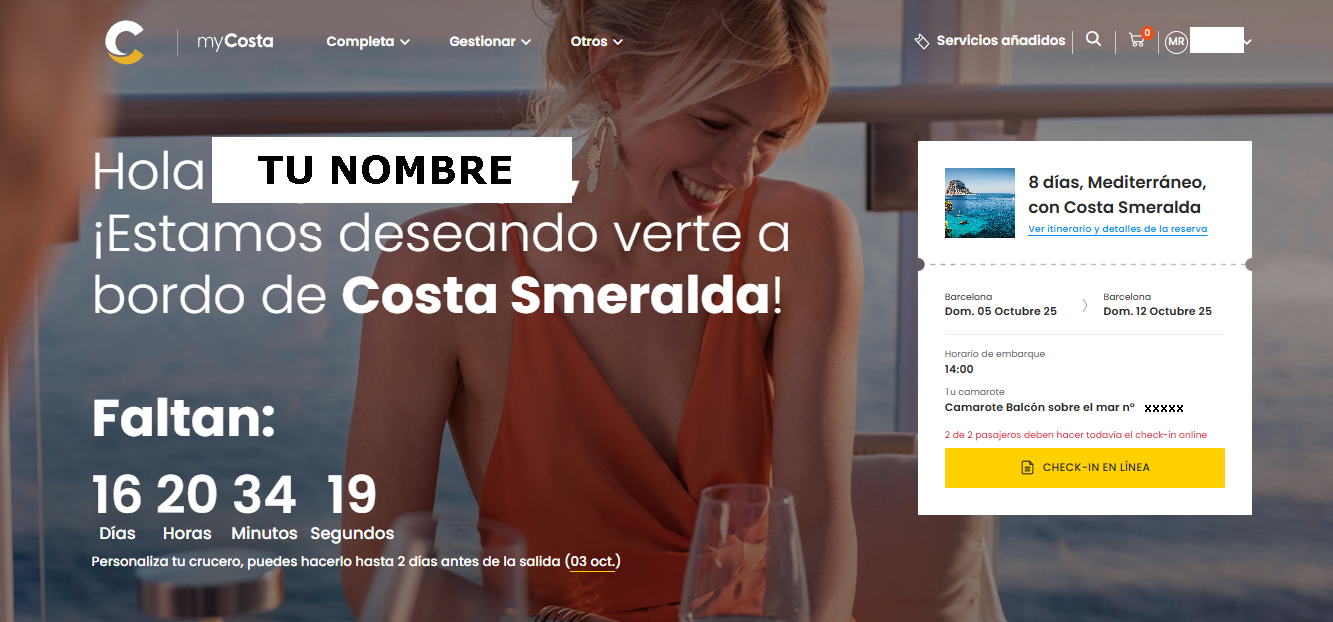
Una vez iniciada la sesión, verás esta página principal que te mostramos en la imagen de arriba con:
- La fecha de salida del crucero contratado, el nombre del barco y el itinerario (al que puedes acceder haciendo click en "ver itinerario y detalles de la reserva")
- Horario de embarque obligatorio: Tranquilo con esto. El horario de embarque lo asigna la naviera de forma automática para evitar aglomeraciones en el embarque. Si no puedes acceder a la hora que te piden porque te desplazas desde otro punto, puedes acceder fuera de ese horario, teniendo en cuenta SIEMPRE que la puerta de embarque cierra 3 horas antes de la salida del barco.
- Número de camarote: Lo puedes en el recuadro en blanco, justo debajo de la hora de embarque. A no ser que hayas pagado un suplemento especial por elegir camarote (OPCIÓN NO DISPONIBLE EN EL BARCO OCHENTERO), el camarote habrá sido asignado de forma automática por la naviera dentro de su disponibilidad y no está sujeto a cambios.
- Un botón amarillo para iniciar el proceso de Check-in en línea.
Paso a paso para hacer el web check-in online de Costa Cruceros
- Paso 1. Pincha en el botón amarillo desde la página principal o desde el menú "Gestionar > Check-in en línea"
Se le mostrará un breve formulario en el que rellenar sus datos personales y de contacto. Una vez finalizado, puede pinchar en el botón GUARDAR que se muestra en amarillo.
- Paso 2. Se abrirá otra pantalla para certificar su estado de salud. Lealo y si todo es correcto, pinche en el botón GUARDAR Y FINALIZAR que se muestra en amarillo.
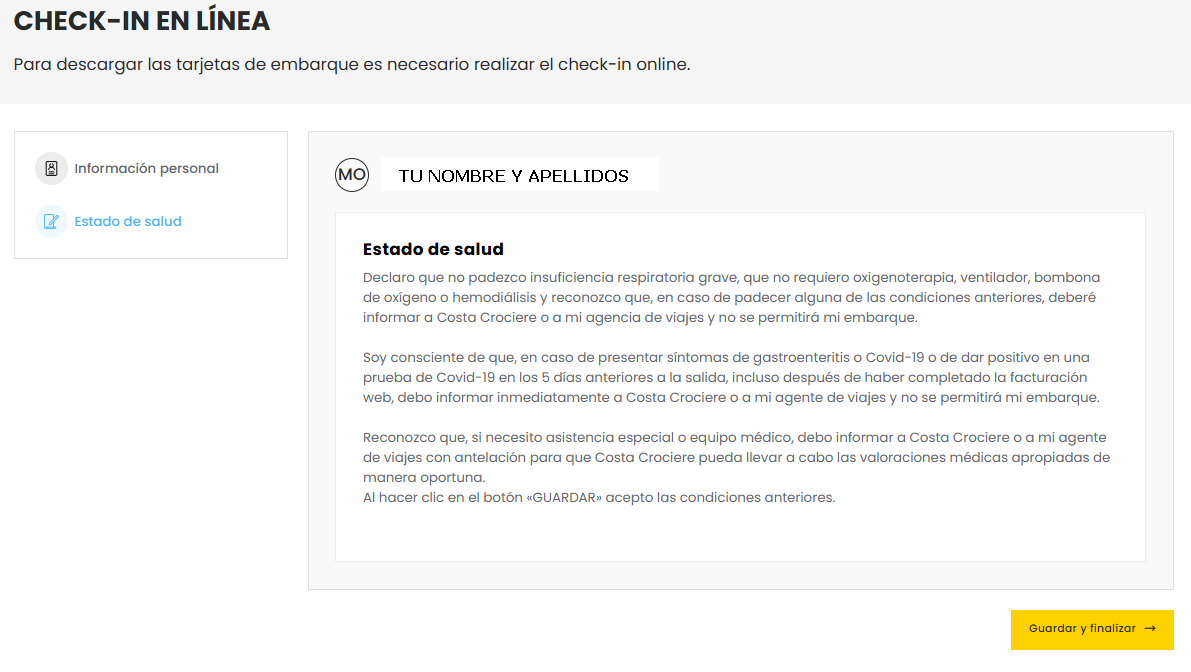
- Una vez completado el check-in, en su página principal le aparecerá un botón amarillo para descargar los Documentos de Viaje. Si necesita modificar algún dato porque haya algún error, puede hacerlo hasta 24h antes de la salida desde el menú: "Gestionar > Check-in en línea" donde junto a su nombre, verá un botón blanco que dice: "Realizado - Modificar".
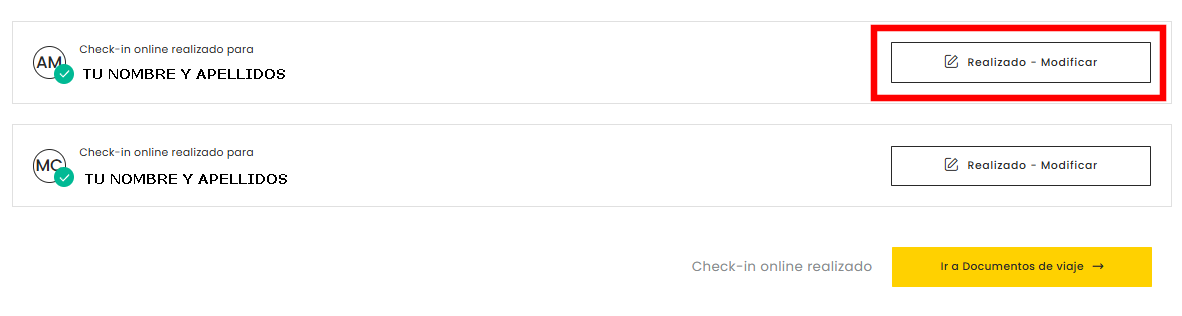
- Paso 3: Una vez completado el web check-in, puede proceder a descargar la Tarjeta o Módulo de embarque (imprescindible para acceder al barco) y el billete de crucero
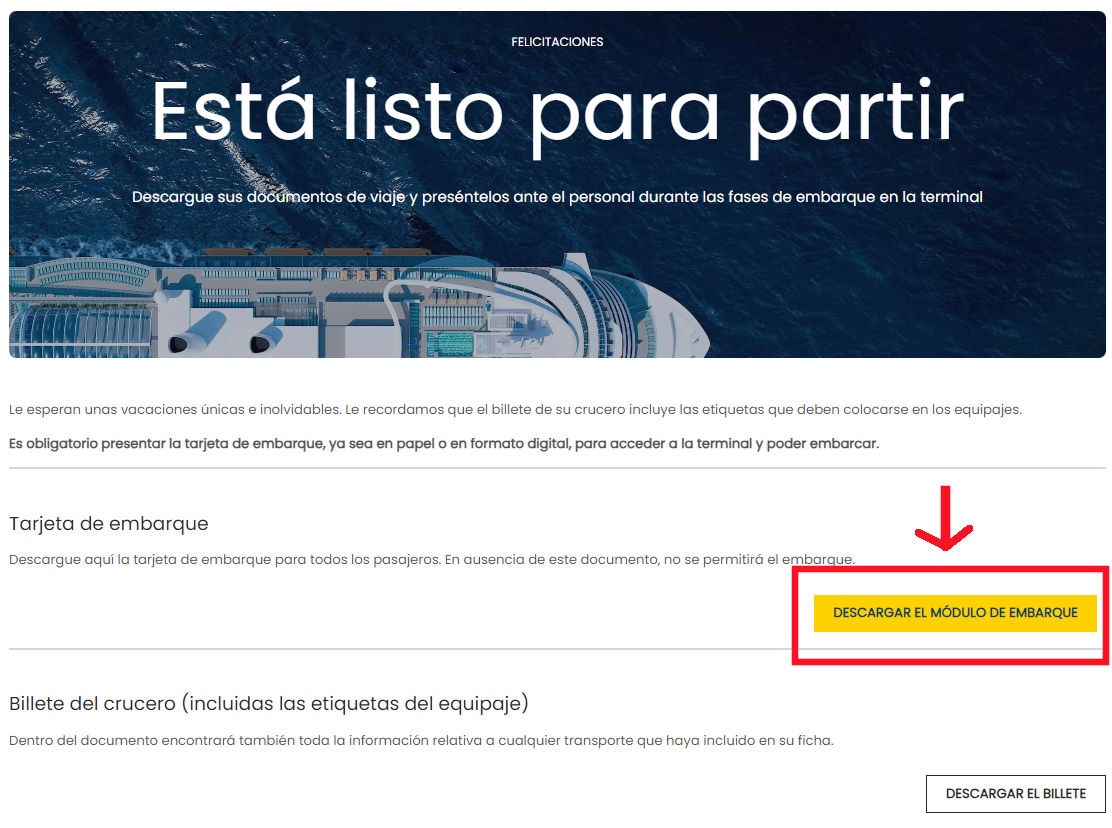
- Paso 4: ¡Hacer la maleta y disfrutar! :)
Me da error al hacer el web check-in online con Costa Cruceros. ¿Cómo solucionarlo?
Son varios los errores habituales que pueden surgirte durante el proceso. ¡Pero tranquilo! Te vamos a ayudar a solucionarlos. Estos son los más frecuentes:
- Revisa que hayas introducido el código +34 delante de todos los teléfonos solicitados en el formulario. Si tu teléfono no es español, sustituye el +34 por el código telefónico de tu país.
- Caractéres extraños en la dirección del domicilio suelen dar problemas así que eliminalos del formulario. Ejemplo con errores: 1ºB. Ejemplo sin errores: 1B
- Web check-in completado correctamente pero tarjeta de embarque no disponible: hasta 10 días antes de la salida no está disponible para descargar. Si 10 días antes sigue apareciéndote este mensaje, suele deberse a que se están realizando cambios de última hora en el grupo. Ten paciencia y espera para intentar descargarla en otro momento.
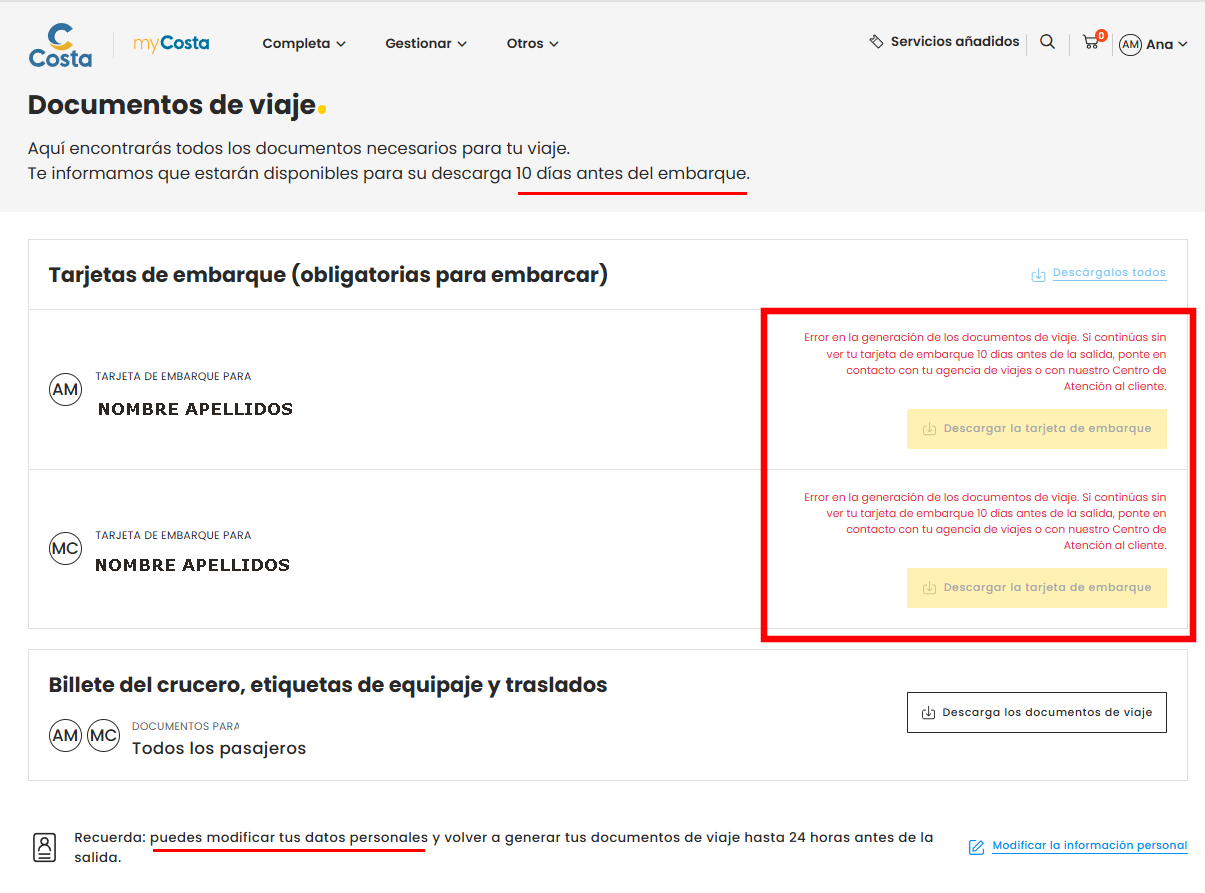
¿Dónde puede ver qué servicios extra tengo contratados? Bebidas, excursiones, wifi a bordo...
Desde el menú "Servicios añadidos > Incluidos y prepagados", puedes ver los extras que llevas contratados: paquetes de bebidas, excursiones, wifi a bordo... En el caso del Crucero Ochentero, es posible que algunos servicios como el pack wifi o excursiones, tarden en aparecer.
El código MyDrinks Plus, se refiere al paquete de bebidas incluido en su reserva.
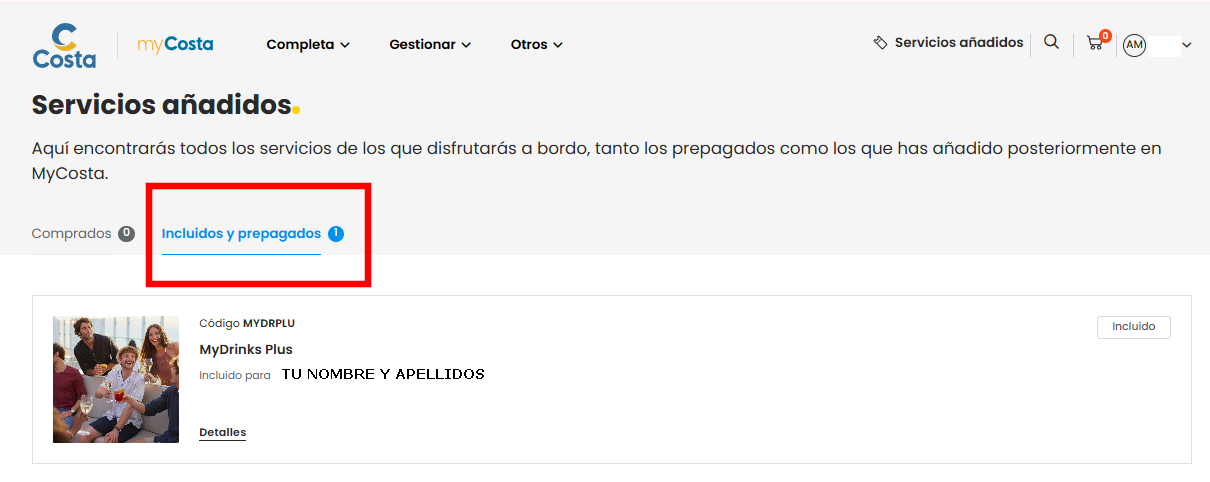
También desde aquí puedes añadir otros servicios extra que desees en el Carro de compra desde el menú "Completa >" abonándolos directamente online en la web de la naviera. Ten en cuenta que siempre te saldrá más barato contratar estos servicios con antelación, ya que el precio a bordo suele ser superior.
Ten en cuenta también que la opción de contratar extras desde MyCosta está disponible solo hasta unos días antes de la salida.
Esperamos que este tutorial te haya sido de utilidad. Para cualquier duda, estamos como siempre a tu disposición.
¡Felices Vacaciones Singles!